Apne Name ka Logo Kaise Banaye? अपने ख़ुद के बिज़नेस के लिए Logo Brand की ज़रूरत होती हैं। सभी अपना-अपना बिज़नेस करते हैं। चाहे वो online हो या offline. ऑनलाइन जैसे- Youtube के लिए Logo, Website, Apps, Shop (दुकान), बैनर के लिए, एडवरटाइजिंग, cloth, box किसी भी चीज के लिए logo की ज़रूरत हो सकती हैं। यदि आप भी अपने मोबाइल फ़ोन से या कंप्यूटर से logo बनाना चाहते हैं। तो आप सही जगह पर आये हो।
हम यहाँ आपको सबसे आसान तरीक़े से अपने नाम का logo कैसे बनाएं? इसके बारे में सटीक जानकारी देंगे। ताकि हम अपने बिज़नेस के लिए अच्छा logo बना सके। 3D Transparent, Stylish Logo कैसे बनाएँ? कंपनी या अपने नाम का logo कैसे बनाते हैं? logo बनाने का App और website कौन-कौनसे हैं?
अगर आपको नहीं पता हैं कि logo कैसे बनाएं? online free में लोगो कैसे बनाते हैं? अगर आपको फोटो पर नाम लिखने वाला apps के बारे में जानना चाहते हैं। तो यह पोस्ट अंत तक पढ़े, क्योकि कुछ इंपोर्टेंट फ़ीचर्स का इस्तेमाल करना भी सिखाया गया हैं-
Logo क्या होता हैं?
logo का फुल फॉर्म language of graphics oriented होता हैं। आसान भाषा में बोले तो यह एक symbol हैं। ताकि हम उसकी पहचान बना सके। कोई भी कस्टमर logo देखते हैं, पहचान सके कि यह कौनसी कंपनी की हैं। कंपनी का नाम पहचान जाते हैं। जैसे- phonepe ऐप का logo पे नाम से जाना जाता हैं। गूगल का G नाम से logo होती हैं।
अपने नाम का Logo कैसे बनाएं?
ब्रांडिंग करने के लिए अपने नाम का लोगो कैसे बनाए? यहाँ हम आपको मोबाइल फ़ोन से लोगो कैसे बनाएँ? इसके बारे में सीखेगे। स्मार्टफ़ोन से ऐप्स से लोगो कैसे बनाते हैं? नीचे बताये स्टेप को फॉलो करें-
Step-1
Logo बनाने के लिए ऐप डाउनलोड करें
सबसे पहले नीचे दिये गये डाउनलोड बटन पर क्लिक करके अपने फ़ोन में Logo Maker ऐप को इनस्टॉल करें। इनस्टॉल होने के बाद उस ऐप को ओपन करें-
अगर आपको ऐप इनस्टॉल करना नहीं आता हैं। तो यह पढ़िए->> ऐप इनस्टॉल या अनइंस्टॉल कैसे करे? in Android Mobile Phone में
Step- 2
Logo बनाने के लिए Template डिज़ाइन चुने
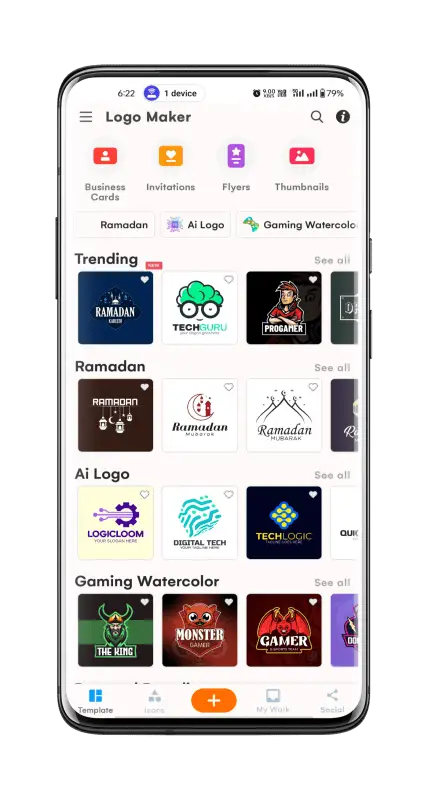
लोगो मेकर ऐप को ओपन करने के बाद वहाँ आपको बहुत से अलग अलग डिज़ाइन में लोगो टेम्पलेट देखने को मिलेगा। आप चाहे तो अपने पसंद का कोई भी डिज़ाइन सेलेक्ट कर सकते हैं। या फिर नीचे + (प्लस) का आइकॉन पर क्लिक कर सकते हैं। (इसे न्यू ब्लेंक पेज ओपन हो जाएगा)
Step -3
अपना Name लिखे: (अपना नाम का लोगो बनाने के लिए)
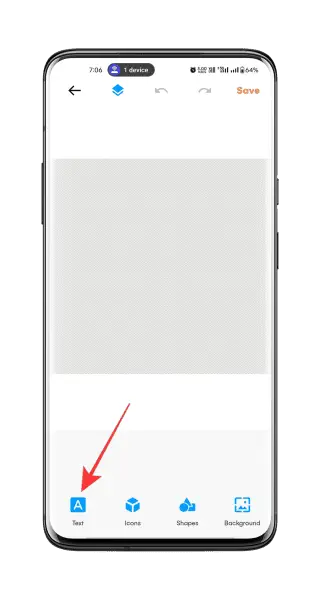
इसके बाद नीचे Text का ऑप्शन मिलेगा। उस पर क्लिक करके अपना ब्रांड का नाम डाले। जैसे हमने HowHindi लिखा हैं। अपना नाम भी लिख सकते हैं।
अपने नाम का Stylish Logo कैसे बनाएँ
अपने नाम का स्टाइलिश लोगो बनाने के लिए नीचे बताये स्टेप को ज़रूर अपनाए। अपना ख़ुद का logo बनाने के लिए स्टाइलिश professional look ज़रूर दे। इसके लिए fonts, Text Size, Style, Color को चेंज करें। स्टाइलिश के लिए कुछ फ़ीचर्स आपके हेल्प ज़रूर करेगी। जिनको थोड़ा समझ लेंगे। तो और भी बेहतर Logo बना पायेगे।
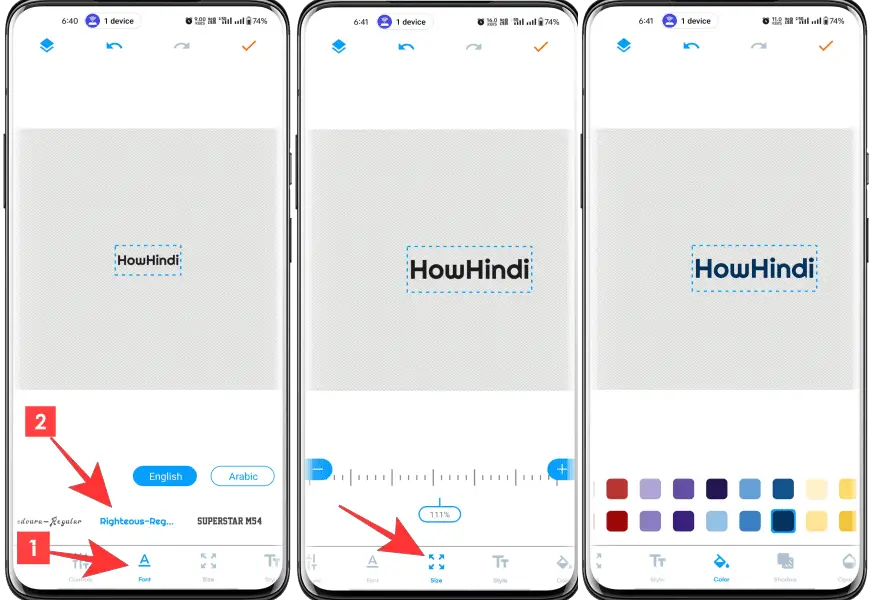
Fonts चेंज करें
Fonts:- यहाँ से कोई भी स्टाइलिश fonts सेलेक्ट करें।
Text का size चेंज करें
Size:- टेक्स्ट की साइज बढ़ायें। यानी नाम को छोटा-बड़ा करने में काम आता हैं। जो आप यहाँ से बढ़ायें
Style को चुने
Style:- यहाँ से आप B, U, I, Tt, tt इन फ़ीचर्स से आप नाम को मोटा, टेडा (तिरछा), अंडरलाइन कर सकते हैं। आप चाहे तो इसे रहने दे।
Color चेंज करना
Color:- यहाँ से आप नाम का कॉलर चेंज कर सकते हैं। जैसे लाल, पीला, नीला, हरा, Black, White, Orange, Purpule, Sky Colour अन्य-
Shadow:- shadow से आप text या नाम को थोड़ा 3D जैसा लुक दे सकते हैं। इसके लिए shadow सेलेक्ट करें, फिर ANGLE को सेलेक्ट करें, फिर X or Y की लाइन दिखेगी, उसको आगे-पीछे करके सेट करें।
अच्छा और प्रोफेशनल लुक के लिए shadow सेटिंग ज़रूर करें।
Logo बनाने के लिए icon सेलेक्ट करें
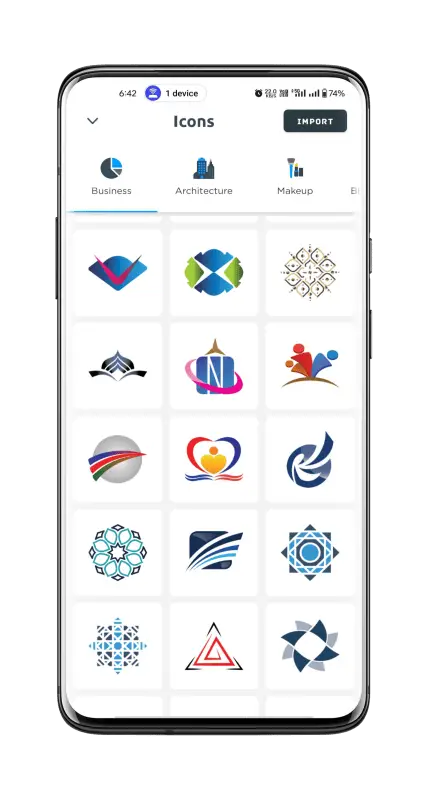
अपना नाम लिखने के बाद अगला स्टेप आता हैं। logo आइकॉन चुनना। जैसे नाम के आगे कुछ लोगो बना हुआ होता हैं। सबका अपना अपना लोगो होता हैं। नाम और आइकॉन दोनों अलग अलग हैं। लोगो बनाने के लिए केवल शब्द अक्षर ही नहीं, कुछ चित्र की भी ज़रूरत होती हैं, उसे icon कहते हैं। जैसे नीचे फोटो में देख सकते हैं-
नाम लिखने के बाद Icons पर क्लिक करें। वहाँ बहुत सारे icons देखने को मिल जाएगा। आप अपने हिसाब से कोई भी आइकॉन सेलेक्ट कर सकते हैं। जैसे हमने नीचे howhindi के लिए यह आइकॉन सेलेक्ट कर लिया हैं। और थोड़ा एडजस्ट करके सेट कर दिया हैं।
अपना Logo डाउनलोड करें
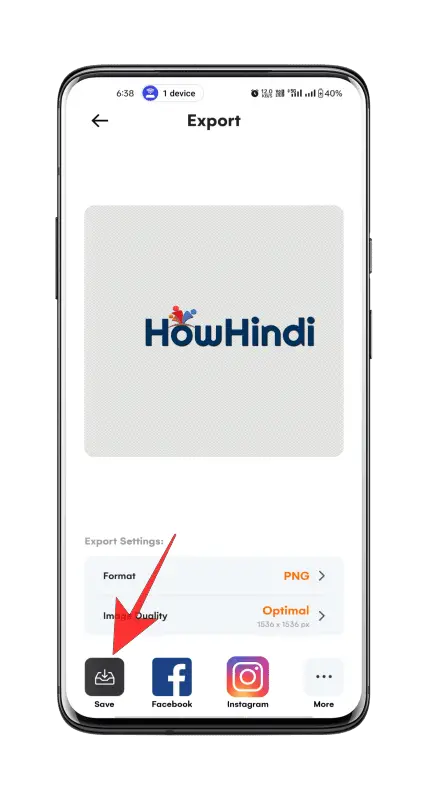
इस प्रकार आप आपका logo तैयार हैं। अब आप इसे डाउनलोड कर सकते हैं। जो आपके फ़ोन में डाउनलोड हो जाएगा। और आप कही पर भी use में ले सकते हैं। इसका उपयोग वेबसाइट, यूट्यूब चैनल, बैनर, या किसी भी फोटो पर logo लगा सकते हैं। जिसे watermark भी कह सकते हैं। ताकि आपकी इमेज कोई चुरा ना सके।
अपना ख़ुद का लोगो तैयार कैसे करें?
अपना ख़ुद का लोगो तैयार करने के लिए Logo Maker, Canva, Logo Ai जैसे ऐप का इस्तेमाल करके लोगो तैयार कर सकते हैं।
लोगो का मतलब क्या होता हैं?
logo का पूरा नाम language of graphics oriented हैं। आसान भाषा में यह एक symbol होता हैं। ताकि हम उसकी पहचान बना सके। कोई भी कस्टमर logo देखते हैं, पहचान सके कि यह कौनसी कंपनी की हैं। कंपनी का नाम पहचान जाते हैं। जैसे- phonepe ऐप का logo पे नाम से जाना जाता हैं। गूगल का G नाम से logo होती हैं।
लोगो बनाने वाला कौनसा ऐप हैं?

लोगो बनाने वाला सबसे बेस्ट और पॉपुलर Canva और Logo Maker ऐप हैं। जो आपके मन पसंद के logo तैयार करने में मदद करता है।
लोग logo कहाँ बनाते हैं?
बड़े बड़े लोग graphics Designer Software का इस्तेमाल करते हैं। जिनमे से Adobe Illustrator, CorelDraw, Affinity Designer, Photoshop, gravit Designer, Canva सॉफ्टवेर का उपयोग करते हैं। सबसे आसान सॉफ्टवेर canva और photoshop, Logo Maker हैं।
अपना नाम का लोगो कैसे बनाऊ?

अपना नाम का लोगो बनाने के लिए Canva और Logo Maker ऐप का इस्तेमाल कर सकते हैं। अपने नाम का स्टाइलिश लोगो बनाने के लिए नीचे बताये स्टेप को ज़रूर अपनाए। अपना ख़ुद का logo बनाने के लिए स्टाइलिश professional look ज़रूर दे। इसके लिए fonts, Text Size, Style, Color को चेंज करें। स्टाइलिश के लिए कुछ फ़ीचर्स आपके हेल्प ज़रूर करेगी। जिनको थोड़ा समझ लेंगे। तो और भी बेहतर Logo बना पायेगे।
यह भी पढ़े:-
- Photo साफ़ करने वाला Apps Download करें
- फ़ोटो सुंदर बनाने वाला ऐप्स डाउनलोड करें
- Photo पर नाम लिखने वाला Apps Download (फोटो पर नाम कैसे लिखे)
अपने नाम का लोगो कैसे बनाए- अंतिम शब्द
इस प्रकार अपने नाम का लोगो कैसे बनाएँ? के बारे में विस्तार से समझ में आ गया होगा। उम्मीद करता हूँ, आप इससे भी बेहतर तरीक़े से logo बना सकते हैं। चाहे 1-2 घंटे एक्स्ट्रा लग जायें। परंतु आप ज़रूर एडवांस डिज़ाइन ज़रूर सकते हैं। और बढ़िया प्रोफेशनल Logo बना सकते हैं। उम्मीद करता हूँ, आपको यह जानकारी अच्छी लगी होगी। सोशल मीडिया पर 1 शेयर ज़रूर करें। ताकि हम और भी बेहतर तरीक़े से जानकारी ला सकें।
